كيفية إزالة فتح في قائمة سياق Windows Terminal في Windows 11
سيوضح لك هذا المنشور كيفية الإزالة افتح في Windows Terminal إدخال قائمة السياق من File Explorer في Windows 11. يأتي تطبيق Terminal مثبتًا مسبقًا في نظام التشغيل Windows 11 ، لذلك يكون عنصر قائمة النقر بزر الماوس الأيمن مرئيًا دائمًا.
الإعلانات
Windows Terminal هو أحدث تطبيق لوحدة التحكم تم إنشاؤه بواسطة عملاق برامج Redmond. إنها وحدة تحكم غنية بالميزات تدعم ملفات التعريف المتعددة ، وعلامات التبويب التي يمكنها استضافة PowerShell ، وموجه الأوامر ، وتوزيعات WSL في وقت واحد ، وأكثر من ذلك بكثير.
إنه قابل للتخصيص بدرجة كبيرة: يمكنك تغيير أي شيء تريده ، من اختصارات لوحة المفاتيح إلى المظهر. وهو يدعم وضع أوامر التهيئة للتوصيفات. أخيرًا وليس آخرًا ، يحتوي على نص منسق مع خلفيات وألوان متحركة وخطوط مستندة إلى DirectWrite / DirectX تسريع GPU. تطبيق Windows Terminal مفتوح المصدر بالكامل ومتوفر عليه جيثب.
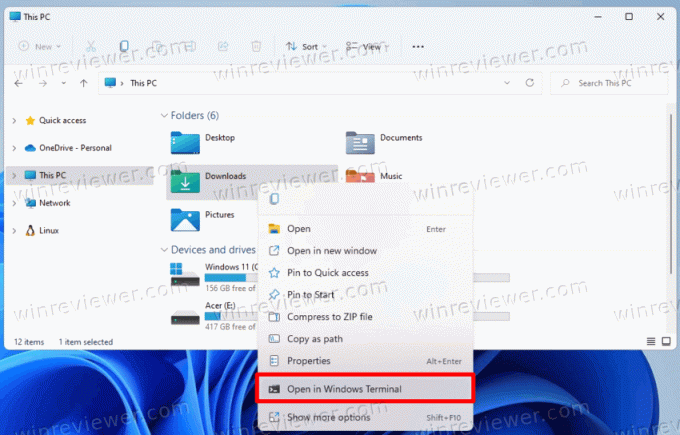
بشكل افتراضي ، يضيف Windows Terminal أمر قائمة السياق ، افتح في Windows Terminal، إلى قائمة النقر بزر الماوس الأيمن في File Explorer. يسمح بفتح Windows Terminal إلى المجلد الحالي بنقرة واحدة. ومع ذلك ، إذا كنت لا تستخدم Windows Terminal في كثير من الأحيان ، يمكنك إزالة الإدخال.
إزالة فتح في قائمة سياق Windows Terminal في Windows 11
لإزالة افتح في Windows Terminal عنصرًا من قائمة النقر بزر الماوس الأيمن في نظام التشغيل Windows 11 ، قم بما يلي.
- انقر بزر الماوس الأيمن فوق زر قائمة ابدأ ، وحدد يركض واكتب
رجديتلفتح ملف محرر التسجيل.
- في الجزء الأيمن ، انتقل إلى المفتاح التالي:
HKEY_LOCAL_MACHINE \ SOFTWARE \ Microsoft \ Windows \ CurrentVersion \ Shell Extensions \ Blocked. يمكنك ببساطة نسخ هذا المسار ولصقه في شريط عنوان رجديت.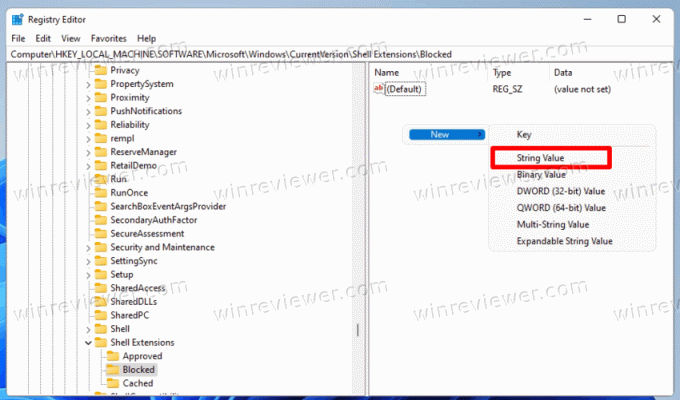
- في الجزء الأيسر ، قم بإنشاء سلسلة جديدة (REG_SZ) قيمة مسماة
{9F156763-7844-4DC4-B2B1-901F640F5155}. اترك بيانات قيمته فارغة.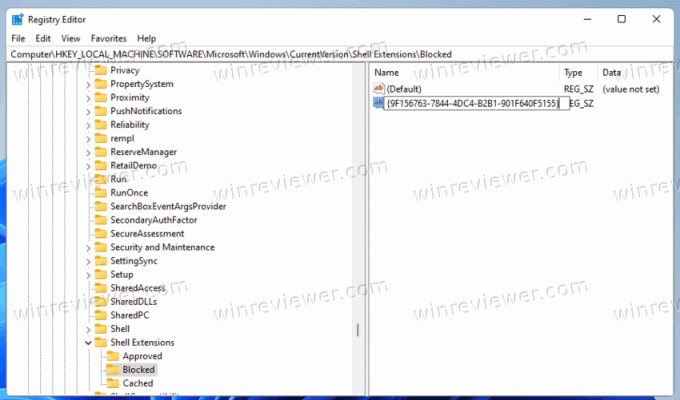
- أخيرًا ، لتطبيق التغييرات ، قم بتسجيل الخروج وتسجيل الدخول إلى حساب المستخدم الخاص بك. بدلا من ذلك ، يمكنك إعادة تشغيل قذيفة مستكشف الملفات.
منتهي! لقد نجحت في إزالة افتح في Windows Terminal عنصرًا من قائمة النقر بزر الماوس الأيمن في نظام التشغيل Windows 11.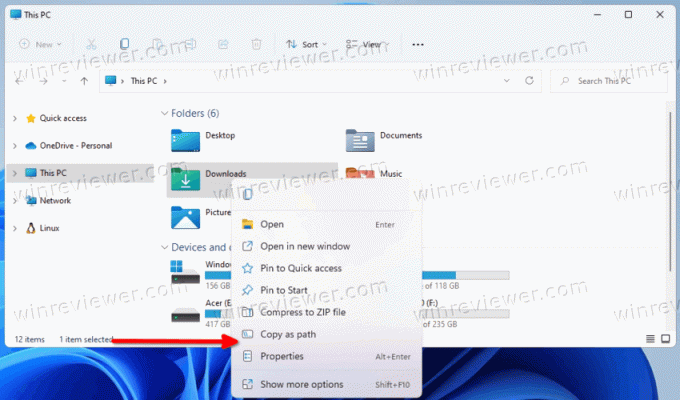
التراجع عن التغيير
لإضافة ملف افتح في Windows Terminal مرة أخرى إلى قائمة النقر بزر الماوس الأيمن ، ما عليك سوى حذف ملف {9F156763-7844-4DC4-B2B1-901F640F5155} القيمة التي قمت بإنشائها. بمجرد إعادة تشغيل Explorer ، أو تسجيل الخروج من حساب مستخدم Windows 11 الخاص بك ، سيظهر مرة أخرى.
ملفات التسجيل الجاهزة للاستخدام
يمكنك تجنب تحرير السجل وتوفير الكثير من وقتك. أسهل طريقة لإزالة العنصر Open in Windows Terminal هي استخدام ملفي REG.
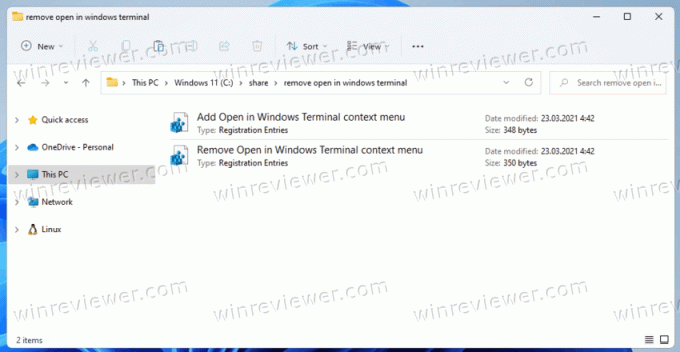
قم بما يلي.
- قم بتنزيل ملفات REG في أرشيف ZIP باستخدام هذا الارتباط.
- قم باستخراجهما إلى أي مجلد من اختيارك.
- انقر نقرًا مزدوجًا فوق ملف
إزالة فتح في قائمة سياق Windows Terminal.regملف لحذف عنصر Windows Terminal من قائمة النقر بزر الماوس الأيمن. - ملف التراجع المسمى
إضافة فتح في قائمة سياق Windows Terminal.reg، يتم تضمينها أيضًا. استخدمه لاستعادة العنصر في قائمة السياق.
هذا كل شيء عن كيفية إزالة Windows Terminal من قائمة السياق في Windows 11.
ادعمنا
يعتمد Winaero بشكل كبير على دعمك. يمكنك مساعدة الموقع في الاستمرار في تقديم محتوى وبرامج ممتعة ومفيدة لك باستخدام هذه الخيارات:
إذا كنت تحب هذه المقالة ، فيرجى مشاركتها باستخدام الأزرار أدناه. لن يستغرق الأمر منك الكثير ، لكنه سيساعدنا على النمو. شكرا لدعمك!
إعلانات
مؤلف: سيرجي تكاتشينكو
Sergey Tkachenko هو مطور برامج من روسيا بدأ Winaero في عام 2011. في هذه المدونة ، يكتب سيرجي عن كل ما يتعلق بـ Microsoft و Windows والبرامج الشائعة. اتبعه برقية, تويتر، و موقع يوتيوب. أعرض جميع مقالات سيرجي تكاتشينكو

